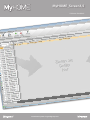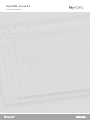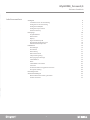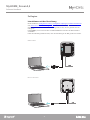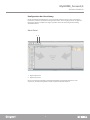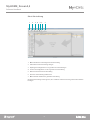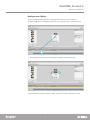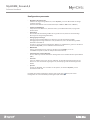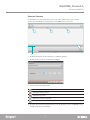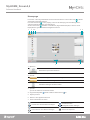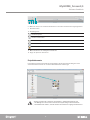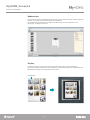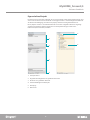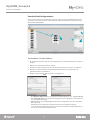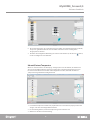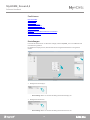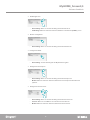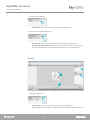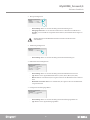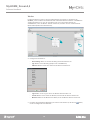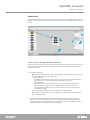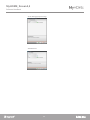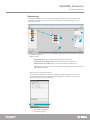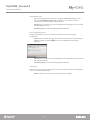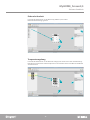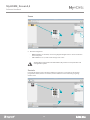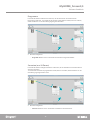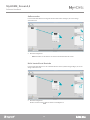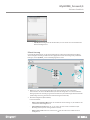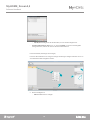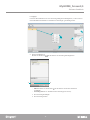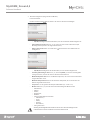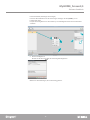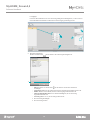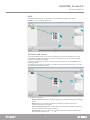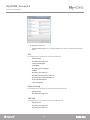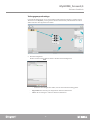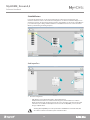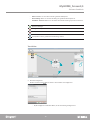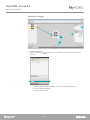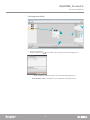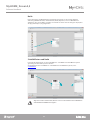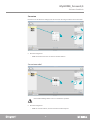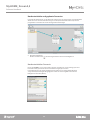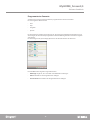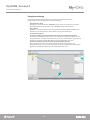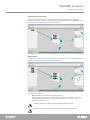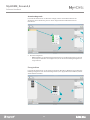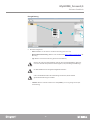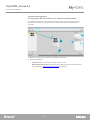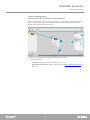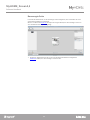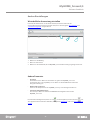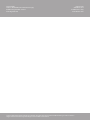www.homesystems-legrandgroup.com
Software-Handbuch
MyHOME_Screen3,5

MyHOME_Screen3,5
Software-Handbuch
3

MyHOME_Screen3,5
Software-Handbuch
3
Zu Beginn 4
Interaktionen mit der Vorrichtung 4
Konfiguration der Vorrichtung 5
Konfigurierte Objekte 7
Konfigurationsparameter 8
Externes Gateway 9
Homepage 10
Projektelemente 11
Nebenseiten 12
Display 12
Eigenschaften/Projekt 13
Gewöhnliche Konfigurationen 14
Uhrzeit/Datum/Temperatur 15
Funktionen 16
Einstellungen 16
Automation 21
Beleuchtung 23
Einbruchsicherheit 25
Temperaturregelung 25
Videogegensprechanlage 37
Schalldiffusion 38
NuVo 42
Schalldiffusion und NuVo 42
Szenarien 43
Hochentwickelte und geplante Szenarien 44
Energieverwaltung 46
Bevorzugte Seite 52
Andere Einstellungen 53
Wirtschaftliche Auswertung einstellen 53
Andere Parameter 53
Inhaltsverzeichnis

MyHOME_Screen3,5
Software-Handbuch
5
4
Um die Funktionen „Konfiguration senden“, „Konfiguration empfangen“, „ Firmware aktualisieren“
und „Informationen über Vorrichtung anfragen“ verwenden zu können, muss zuerst die
Vorrichtung mit einem PC verbunden und sichergestellt werden, dass der gewählte Port der
richtige ist.
Den MyHOME_Screen an den PC über ein USB-miniUSB Kabel oder über das Ethernet-Kabel
anschließen.
Damit die Verbindung stattfinden kann, muss die Vorrichtung an den BUS geschlossen werden.
Interaktionen mit der Vorrichtung
Zu Beginn
USB Anschluss
Ethernet Anschluss

MyHOME_Screen3,5
Software-Handbuch
5
4
1 2
Menü Datei
Um die Vorrichtung zu konfigurieren, ein neues Projekt erstellen oder ein schon vorhandenes
bearbeiten, ändern und an die Vorrichtung wieder senden. Diese Vorgänge können im globalen
Bereich der Software mit Hilfe von einigen speziellen Tasten zur Steuerung der Vorrichtung
durchführt werden:
Konfiguration der Vorrichtung
1. Projekt importieren
2. Projekt exportieren
Um ein im entsprechenden Bereich erstelltes Konfigurationsprojekt zu importieren oder
exportieren, die Vorrichtung wählen und die entsprechende Taste drücken.

MyHOME_Screen3,5
Software-Handbuch
7
6
1 2 3 4 5 6 7
Menü Vorrichtung
1. Öffnet den Bereich zur Konfiguration der Vorrichtung
2. Informationen über Vorrichtung anfragen
3. Empfang der Konfiguration von angeschlossenen Vorrichtungen
4. Senden der Konfiguration an die angeschlossene Vorrichtung
5. Wahl einer Firmware für die Vorrichtung
6. Firmware der Vorrichtung aktualisieren
7. Öffnet die Hilfe-Funktion der gewählten Vorrichtung
Um mit der Vorrichtung zu interagieren, diese anwählen und die Tasten der gewünschten Funktion
betätigen.

MyHOME_Screen3,5
Software-Handbuch
7
6
Das Element ist nun im Bereich „Display“ sichtbar und muss nicht weiter konfiguriert werden.
Die in das globale Projekt eingefügten und konfigurierten Elemente stehen im Bereich
„konfigurierte Objekte“ zur Verfügung und werden nur im dazugehörenden System angezeigt.
Konfigurierte Objekte
1. Das gewählte Element in den Bereich „Display“ der Software ziehen und ablegen.
1

MyHOME_Screen3,5
Software-Handbuch
9
8
Konfigurationsparameter
Nachdem die Parameter konfiguriert worden sind, auf die Taste klicken, um auf die
Konfiguration der externen Gateways überzugehen (falls aktiviert).
• Allgemeine Parameter, Uhr
Funktion Uhr-Angleichung: Wählen Sie, ob Sie MyHOME_Screen als Master-Uhr der Anlage
einstellen möchten
Datumsformat: Wählen Sie das Datumsformat (z.B.: TT.MM.JJ./ MM.TT.AA./ JJ.MM.TT.)
• Temperatur-Maßeinheit
Temperaturformat: Wählen Sie, ob Grad Celsius (°C) oder Grad Fahrenheit (°F) eingestellt
werden sollen
• Automation
Niveau: Wenn die Vorrichtung am BUS SCS angeschlossen ist, wählen Sie das zuständige
Niveau (private Steigleitung/lokaler Bus)
• Videogegensprechanlage
Videogegensprechanlage: Wählen Sie aktivieren, wenn die Vorrichtung am BUS
Videogegensprechanlage verkabelt ist oder „Deaktivieren“, wenn die Vorrichtung am BUS
Automation verkabelt ist
HS-Adresse: wenn Sie bei der Konfiguration „Aktivieren“ gewählt haben, geben Sie die Adresse
der mit dem MyHOME_Screen verbundenen Hausstation ein
• Multimedial
Adresse multimediale Quelle: geben Sie die Adresse des MyHOME_Screen als
Schalldiffusionsquelle ein (falls der Adapter 3496 vorhanden ist)
• Verwaltung der externen Gateway
Externes Gateway: aktiviert/deaktiviert die Gegenwart einer Schnittstelle zum System BACnet
(F450)
• Startseite
Startseite: wählen Sie die Seite, die nach Abbruch des Standby angezeigt werden soll; Sie
können sie unter der zuletzt angezeigten Seite, der Homepage oder der bevorzugter Seite
wählen
• Sprache
Sprache des MyHOME_Screen: wählen Sie die Sprache, die mit dem MyHOME_Screen
verwendet werden soll

MyHOME_Screen3,5
Software-Handbuch
9
8
Die Einstellung eines externen Gateways, wie z. B. das F450, gestattet Ihnen eigene externe
Systeme (wie die HVAC-Bacnet-Anlagen) über den MyHOME_Screen zu steuern).
Externes Gateway
1. Die Beschreibung des externen Gateways nach Wunsch gestalten.
2. Klicken, um die IP-Adresse des Gateways einzufügen.
3. Tasten zur Steuerung der Gateways.
4. Nachdem die Parameter konfiguriert worden sind, auf (4) klicken, um die im MyHOME_Screen
verfügbaren Funktionen einzufügen.
Ein Gateway hinzufügen
Gewähltes Gateway löschen
Alle Gateways löschen
Gateway nach oben verschieben
Gateway nach unten verschieben
1 2 2
4
3

MyHOME_Screen3,5
Software-Handbuch
11
10
Homepage
Das Fenster setzt sich grundsätzlich aus 3 Bereichen zusammen: an der linken Seite ( ) befindet
sich der Bereich „Projektelemente“.
Der zentrale Bereich ( ) ist das „Display“, in dem Sie die Homepage der Vorrichtung und die
entsprechenden Nebenseiten gestalten können.
An der rechten Seite ( ) befindet sich der Bereich „Eigenschaften/Projekt“, in dem Sie das im
Display-Bereich gewählte Element konfigurieren können.
1. Optionen.
2. Ansicht.
3. Sprache.
Sprache der Software-Schnittstelle wählen
4. Zeigt das Hilfesymbol
und die Software-Informationen an.
5. Projekt speichern.
6. Zurück in den allgemeinen Bereich.
7. Tasten zum Abrufen der Seiten.
Automatisch speichern deaktivieren
Zone der konfigurierten Elemente anzeigen/ausblenden
Zone Info und Fehler anzeigen/ausblenden
Default-Einstellungen wieder herstellen
Sich zwischen den Abschnitten bewegen
Sich zwischen den
Konfigurationsseiten bewegen
Sich im Inneren eines Bereichs bewegen Zurück zur Hauptseite
1 2 3 4 65
77
A
B
C

MyHOME_Screen3,5
Software-Handbuch
11
10
8.
Öffnet die Zone, in der eventuelle Informationen oder Fehler als Nachrichten angezeigt werden.
9. Element löschen.
10. Änderungsleiste.
11. Öffnet den Bereich der konfigurierten Elemente.
12. Zeigt, das Speichern der Datei an.
Element kopieren
Element ausschneiden
Element einfügen
Mit dem Raster ausrichten
Skin wählen
In diesem Bereich stehen alle Elemente zur Verfügung, die zur Zusammenstellung der Seiten
verwendet werden können. Die einzelnen Elemente ziehen und ablegen.
Projektelemente
Achtung: Sie können die Funktionen „Energiedaten“, „Anlagenüberwachung“ und
„Last-Management“ auch einzeln im Inneren des Projekts einfügen oder die Funktion
„Stromlastkontrolle“ wählen, in die die anderen drei Funktionen eingefügt werden können.
89101112

MyHOME_Screen3,5
Software-Handbuch
13
12
Einige Elemente dienen als Verbindung mit anderen Seiten, in denen Elemente gesammelt werden
können, die untereinander verbunden sind (z.B. Automation).
Die Konfiguration der Nebenseiten erfolgt in der Reihenfolge mit der die Elemente in die
Homepage eingefügt worden sind.
Der Bereich „Display“ zeigt an, wie die Homepage und Nebenseiten eingerichtet werden.
Diese Seite besteht aus Elementen, die nach Wunsch gestaltet werden können, mit Ausnahme der
Option „Einstellungen“, die nicht gelöscht werden kann.
Nebenseiten
Display
Einstellungen

MyHOME_Screen3,5
Software-Handbuch
13
12
Dieser Bereich ist in zwei Teile aufgeteilt, die Sie mit einem Klick auf die Labels wählen können und
sich im unteren Teil des Fensters befinden. Im Teil „Eigenschaften“ stehen Konfigurationsfelder für
das Element zur Verfügung, das im Bereich „Display“ enthalten und angewählt worden ist.
Im Teil „Projekt“ werden in einer Baumstruktur die nach Seiten aufgeteilten Elemente angezeigt.
Sie können die Elemente wählen und im Inneren des Projekts bewegen, indem Sie die
Nebenseiten (falls vorhanden) anwählen.
Eigenschaften/Projekt
1. Seitenparameter.
2. Angaben zur Konfiguration der gewählten Parameter.
3. Parameter des gewählten Elements.
4. Label zur Wahl Eigenschaft/Projekt.
5. Homepage.
6. Nebenseite.
1
2
3
4
5
6

MyHOME_Screen3,5
Software-Handbuch
15
14
In diesen Seiten können Sie die Prozeduren anzeigen, die in den meisten Konfigurationsfenstern
vorhanden sind. Diese Prozeduren werden durch die hellblaue Grundfarbe die Symbole betont
(Pfeile, Hände und Bleistifte).
Gewöhnliche Konfigurationen
1. Die Funktion/Anwendung vom Bereich „Projektelemente“ in den Bereich „Display“ ziehen und
ablegen.
2. Wählen Sie eine Funktion im Bereich „Display“.
3. Gestalten Sie die Beschreibung der Seite im Bereich „Eigenschaften der Seite“ nach Wunsch.
4. Gestalten Sie die Beschreibung der gewählten Funktion im Bereich „Eigenschaften des
gewählten Elements“ nach Wunsch.
5. Klicken Sie auf die Taste
um die Adresse zu konfigurieren.
Vorhandenes Projekt ändern
2
4
3
5
1
– A = Ambiente (Raum): Wählen Sie den Wert des Raumkonfigurators A (0 - 10,GEN, AMB, GR).
– PL = Lichtpunkt: Wählen Sie den Wert des Konfigurators des Lichtpunkts PL (die Nummer ist
von der Funktion abhängig).
– Niveau: Wählen Sie das Zugehörigkeitsniveau (private Steigleitung = Niveau 3 oder lokaler
Bus = Niveau 4).
Wird das Niveau als lokaler Bus eingestellt, wird das Feld Schnittstelle angezeigt.
In diesem Fall die Schnittstellenadresse der logischen Schnittstellenerweiterung zuteilen, in
der sich das zu steuernde Element befindet.

MyHOME_Screen3,5
Software-Handbuch
15
14
7
6
6. Die anderen Parameter, die sich im Bereich „Eigenschaften des gewählten Elements“ befinden,
sind je nach gewähltem Element unterschiedlich und werden in den nachfolgenden
Paragraphen beschrieben.
7. Nachdem die Konfiguration/Gestaltung der Seite beendet worden ist, auf die Taste
klicken,
um die nachfolgende Seite abzurufen.
1. Das Element Temperatur vom Bereich „Projektelemente“ in den Bereich „Display“ ziehen und
ablegen oder mit einem Doppelklick anwählen.
2. Die Vorrichtung wählen, mit der die Temperatur gemessen werden soll.
3. Wählen Sie die Adresse der Vorrichtung.
Wenn Sie diese Elemente in die Homepage einfügen, können Sie die Uhrzeit, das Datum und
die in einem spezifischen Bereich gemessene Temperatur an der Vorrichtung anzeigen lassen.
Die ersten beiden Elemente brauchen nicht konfiguriert zu werden, während das Element
„Temperatur“ folgendermaßen konfiguriert wird:
Uhrzeit/Datum/Temperatur
3
2
1

MyHOME_Screen3,5
Software-Handbuch
17
16
Funktionen
EINSTELLUNGEN
AUTOMATION
BELEUCHTUNG
EINBRUCHSICHERHEIT
TEMPERATURREGELUNG
VIDEOGEGENSPRECHANLAGE
SCHALLDIFFUSION
SZENARIEN
PLANMÄSSIGE UND HOCHENTWICKELTE SZENARIEN
ENERGIEVERWALTUNG
In diesem Abschnitt können Sie Elemente einfügen, um den MyHOME_Screen nach Wunsch und
nach Bedarf zu gestalten.
Die Funktionen Display, Version, Netz und Uhr sind voreingestellt und können nicht gelöscht
werden.
Einstellungen
1
2
3
4
3. Konfiguration des Displays:
3. Konfiguration der Version:
• Beschreibung: Geben Sie eine Beschreibung des Elements Display ein.
• Beschreibung: Geben Sie eine Beschreibung des Elements Version ein.

MyHOME_Screen3,5
Software-Handbuch
17
16
3. Netzkonfiguration:
• Beschreibung: Geben Sie eine Beschreibung des Elements Netz ein.
• Verbindung: Wählen Sie zwischen aktivieren/deaktivieren des Netzes MyHOME_Screen.
3. Uhrzeit -Konfiguration:
3. Konfiguration des Pieptons:
3. Konfiguration des Passworts:
• Beschreibung: Geben Sie eine Beschreibung des Elements Uhrzeit ein.
• Beschreibung: Geben Sie eine Beschreibung des Elements Piepton ein.
• Modus: Wählen Sie zwischen aktivieren/deaktivieren eines Pieptons bei Berühren der
Symbole.
• Beschreibung: Geben Sie eine Beschreibung des Elements Passwort ein.
• Passwort: Geben Sie nach Wunsch ein nummerisches Passwort ein.
• Modus: Wählen Sie zwischen aktivieren/deaktivieren des Passworts.
3. Konfiguration NuVo:
• Beschreibung: eine Beschreibung für das Objekt NuVo eingeben.

MyHOME_Screen3,5
Software-Handbuch
19
18
Display
1
2
3
4
3. Helligkeit konfigurieren:
• Beschreibung: Geben Sie eine Beschreibung des Elements Helligkeit ein.
• Niveau: Wählen Sie die Helligkeit, die im Bildschirmschoner-Modus eingestellt werden soll.
3. Grenzwert des Pieptons konfigurieren:
• Beschreibung: Geben Sie eine Beschreibung des Elements Piepton-Grenzwert ein.
• Gestaltung des Piepton-Grenzwerts: Sie können ein akustisches Signal, das bei Erreichen
des für die Stromleitung eingestellten Grenzwerts ertönt, aktivieren und deaktivieren.
3. Konfiguration des Weckers:
• Beschreibung: Geben Sie eine Beschreibung des Elements Wecker ein.

MyHOME_Screen3,5
Software-Handbuch
19
18
3. Reinigen konfigurieren:
Achtung: Reinigen Sie den Bildschirm nicht mit Lösemittel u.ä. oder mit einem
Scheuermittel.
3. Kalibrierung konfigurieren:
• Beschreibung: Geben Sie eine Beschreibung des Elements Kalibrierung ein.
• Beschreibung: Geben Sie eine Beschreibung des Elements Reinigen ein.
• Reinigungszeit: Wählen Sie ein Zeitintervall zwischen 10 Sekunden und 1 Minute. Der
MyHOME_Screen wird für die eingestellte Zeit deaktiviert, um den Bildschirm reinigen zu
können.
3. Bildschirmschoner konfigurieren:
3. Konfiguration der Übergangseffekte:
• Beschreibung: Geben Sie eine Beschreibung des Elements Bildschirmschoner ein.
• Typ: Wählen Sie den Typ des Bildschirmschoners (Linien, keiner, Blasen, Zeit, Text).
• Warten: Wählen Sie die Wartezeit, die vergehen soll bevor der Bildschirmschoner aktiviert
wird.
• Bildschirm ausschalten: Wählen Sie die Wartezeit, die vergehen soll bevor der Bildschirm
ausgeschaltet wird.
• Beschreibung: Geben Sie eine Beschreibung des Elements Übergangseffekte ein.
• Typ: Wählen Sie den Typ des Übergangseffekts.

MyHOME_Screen3,5
Software-Handbuch
21
20
• Tage: Wählen Sie die Tage an denen der Wecker aktiviert werden soll.
• Stunde: Wählen Sie die Stunde der Uhrzeit, zu der der Wecker aktiviert werden soll.
• Minuten: Wählen Sie die Minuten der Uhrzeit, zu der der Wecker aktiviert werden soll.
5. Nachdem die Konfiguration/Gestaltung der Seite beendet worden ist, auf die Taste
klicken,
um die nachfolgende Seite abzurufen.
4. Konfiguration des Weckers:
• Beschreibung: Geben Sie eine Beschreibung des Elements Wecker ein.
• Typ: Wählen Sie den Weckertyp (Piepton oder Schalldiffusion).
• Aktiviert: Wählen Sie zwischen aktivieren/deaktivieren des Weckers.
Das Element „Wecker“ (wenn es zuvor eingefügt worden ist) gestattet es, den Wecker am
MyHOME_Screen zu aktivieren/deaktivieren und einzustellen. Wenn die Funktion Schalldiffusion
gewählt wird, können Sie (von der Vorrichtung aus) einen oder mehrere Räume der
Schalldiffusion, in den der Wecker aktiviert werden soll, einstellen und die einzuschaltende
Quelle wählen (Radio/Stereokontrolle usw.).
2
3
4
5
1
Wecker
Seite wird geladen ...
Seite wird geladen ...
Seite wird geladen ...
Seite wird geladen ...
Seite wird geladen ...
Seite wird geladen ...
Seite wird geladen ...
Seite wird geladen ...
Seite wird geladen ...
Seite wird geladen ...
Seite wird geladen ...
Seite wird geladen ...
Seite wird geladen ...
Seite wird geladen ...
Seite wird geladen ...
Seite wird geladen ...
Seite wird geladen ...
Seite wird geladen ...
Seite wird geladen ...
Seite wird geladen ...
Seite wird geladen ...
Seite wird geladen ...
Seite wird geladen ...
Seite wird geladen ...
Seite wird geladen ...
Seite wird geladen ...
Seite wird geladen ...
Seite wird geladen ...
Seite wird geladen ...
Seite wird geladen ...
Seite wird geladen ...
Seite wird geladen ...
Seite wird geladen ...
Seite wird geladen ...
-
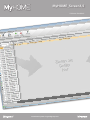 1
1
-
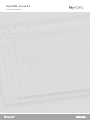 2
2
-
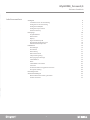 3
3
-
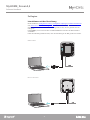 4
4
-
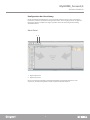 5
5
-
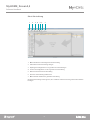 6
6
-
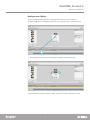 7
7
-
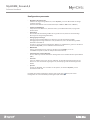 8
8
-
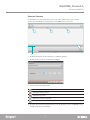 9
9
-
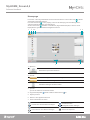 10
10
-
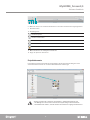 11
11
-
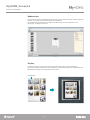 12
12
-
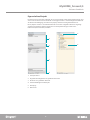 13
13
-
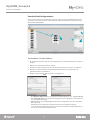 14
14
-
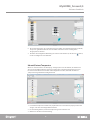 15
15
-
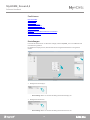 16
16
-
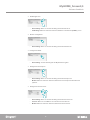 17
17
-
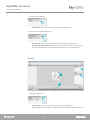 18
18
-
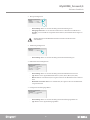 19
19
-
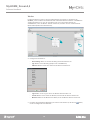 20
20
-
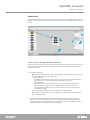 21
21
-
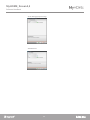 22
22
-
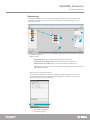 23
23
-
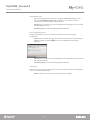 24
24
-
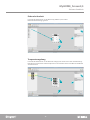 25
25
-
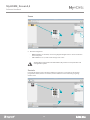 26
26
-
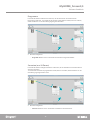 27
27
-
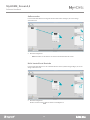 28
28
-
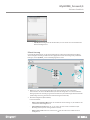 29
29
-
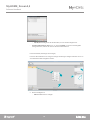 30
30
-
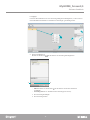 31
31
-
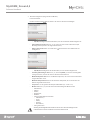 32
32
-
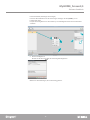 33
33
-
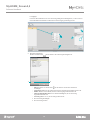 34
34
-
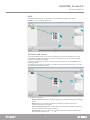 35
35
-
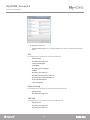 36
36
-
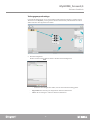 37
37
-
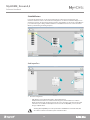 38
38
-
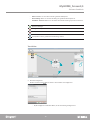 39
39
-
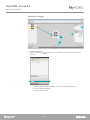 40
40
-
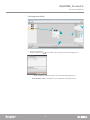 41
41
-
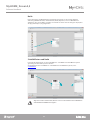 42
42
-
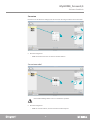 43
43
-
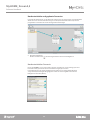 44
44
-
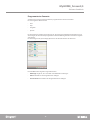 45
45
-
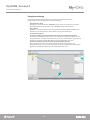 46
46
-
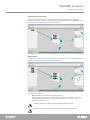 47
47
-
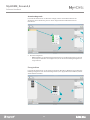 48
48
-
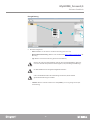 49
49
-
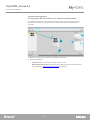 50
50
-
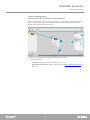 51
51
-
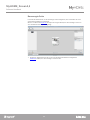 52
52
-
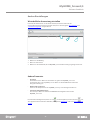 53
53
-
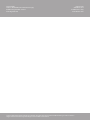 54
54
Bticino LN4890 Benutzerhandbuch
- Typ
- Benutzerhandbuch
Verwandte Artikel
-
Bticino MH4893 Benutzerhandbuch
-
Bticino HC4891 Benutzerhandbuch
-
Bticino MH4893 Benutzerhandbuch
-
Bticino H4890 Benutzerhandbuch
-
Bticino 349320 Benutzerhandbuch
-
Bticino F454 Benutzerhandbuch
-
Bticino MH201 Benutzerhandbuch
-
Bticino MH202 Benutzerhandbuch
-
Bticino F454 Benutzerhandbuch
-
Bticino MHVISUAL Benutzerhandbuch